Assegnare ruoli di sicurezza a un modulo per controllare l'accesso con più precisione
Nota
Se hai abilitato la modalità solo Unified Interface, prima di utilizzare le procedure in questo articolo, procedi come segue:
- Seleziona Impostazioni (
 ) sulla barra di navigazione.
) sulla barra di navigazione. - Seleziona Impostazioni avanzate.
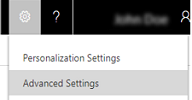
Controllare l'accesso a moduli e campi assegnando ruoli di sicurezza diversi ai vari moduli creati.
Altre informazioni: Concetti relativi alla sicurezza
Assicurati di disporre del ruolo di sicurezza Amministratore di sistema o di autorizzazioni equivalenti in Microsoft Dynamics 365.
Controllare il ruolo di sicurezza
Esegui la procedura descritta in Visualizzare il profilo utente.
Se non si dispone delle autorizzazioni appropriate Contattare l'amministratore di sistema.
Vai a Impostazioni>Personalizzazioni.
Scegliere Personalizzare il sistema.
Abilitare ruoli di sicurezza.
In Componenti espandere Entità e quindi espandere l'entità desiderata.
Scegliere Moduli. Nell'elenco scegliere un modulo per modificarlo se dispone di un tipo di modulo impostato su Principale.
Nel gruppo Modulo della scheda Home scegliere Abilita ruoli di sicurezza.
Assegnare ruoli di sicurezza.
Nella finestra di dialogo Assegna ruoli di sicurezza selezionare i ruoli di sicurezza per cui sarà disponibile il modulo.
Per impostare il modulo come modulo di fallback, selezionare la casella di controllo Abilitato per fallback.
Almeno un modulo per ogni entità deve essere un modulo di fallback, ovvero il modulo visualizzato a un utente quando non sono disponibili altri moduli per il ruolo di sicurezza dell'utente.
Scegliere OK.
Visualizzare in anteprima il modulo principale.
Nella scheda Home scegliere Anteprima e quindi selezionare Crea modulo, Aggiorna modulo o Modulo di sola lettura.
Per chiudere il modulo Anteprima, scegliere Chiudi dal menu File.
Quando si è pronti per salvare i dati, scegliere Salva e chiudi.
Pubblicare la personalizzazione.
Per pubblicare solo il componente modificato, Salva>Pubblica nella scheda Home.
Per pubblicare tutti i componenti non pubblicati contemporaneamente, scegliere Pubblica tutte le personalizzazioni.
Nota
L'installazione di una soluzione e la pubblicazione di personalizzazioni possono interferire con il regolare funzionamento del sistema. Si consiglia di pianificare l'importazione di una soluzione in un momento nel quale l'interruzione causerà disagi minimi agli utenti.